Cara Mengetahui Orang yang Memakai Wifi Kita di Android Tanpa Aplikasi
Banyak pengguna yang ingin tahu cara mengetahui orang yang memakai WiFi kita di Android tanpa aplikasi karena merasa internet lemot.
Kemungkinan saja WiFi kamu jebol karena banyak pengguna yang menggunakannya, padahal kamu tak menyebarkan password-nya kepada siapapun.
Diamonds MLBB Termurah!


 TopMur
TopMur
 Donquixoteshop
Donquixoteshop

 RudyStorez
RudyStorez

 TopMur
TopMur

 TopMur
TopMur

 TopMur
TopMur

 RudyStorez
RudyStorez

 RudyStorez
RudyStorez

 Windah Top Up
Windah Top Up

 TopMur
TopMurTenang, kamu bisa mengecek siapa saja pengguna yang memakai WiFi kamu dari smartphone Android tanpa aplikasi.
Pada artikel kali ini akan memberikan informasi bagaimana cara mengetahui orang yang memakai WiFi kita di Android tanpa aplikasi.
Dengan cara yang simple melalui settingan router di browser, kamu sudah bisa mengecek device mana saja yang terhubung ke WiFi-mu!
Baca juga:
WiFi
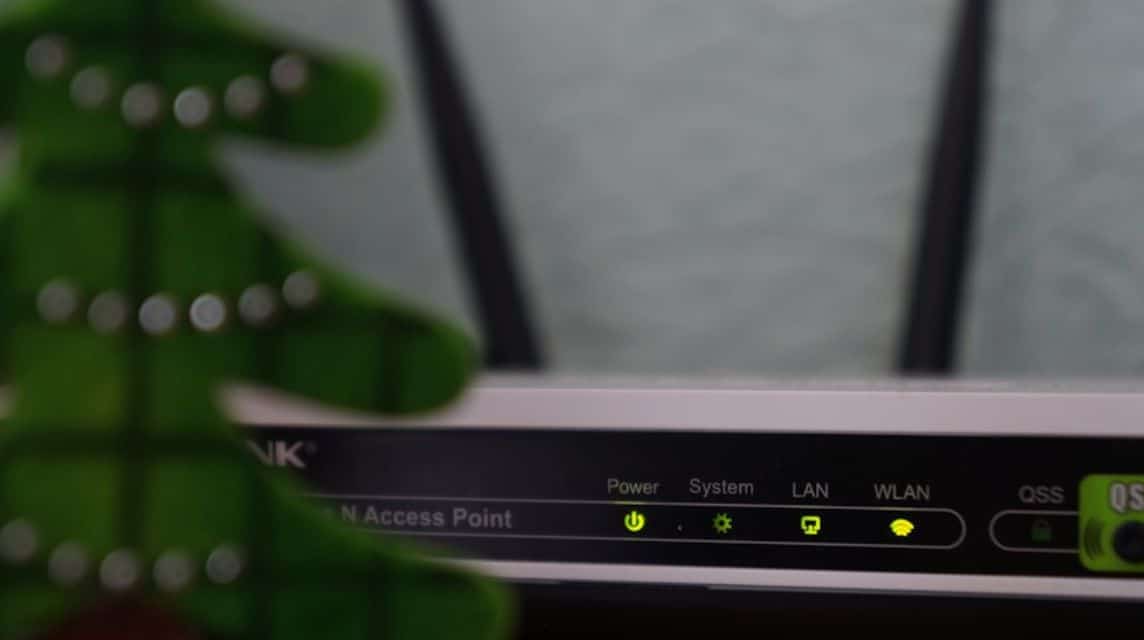
Melansir dari verizon.com, WiFi atau Wireless Fidelity adalah sebuah teknologi nirkabel yang digunakan untuk menghubungkan PC, Tablet, Smartphone dan device lainnya ke internet.
WiFi merupakan sinyal radio yang dikirim dari router nirkabel ke perangkat yang terhubung.
Nantinya, perangkat tersebut mengirimkan sinyak radio kembali ke router yang terhubung ke Internet melalui kabel.
Internet WiFi ini merupakan koneksi internet yang digunakan oleh perangkat melalui router nirkabel.
Router router yang terhubung ke modem Internet-mu, akan berfungsi untuk me-transferkan sinyal internet ke semua perangkat yang mendukung WiFi.
Tentunya hal ini akan membuatmu tetap terhubung dengan internet selama masih menyambung ke WiFi.
Dikarenakan device-device tersebut saling terkoneksi melalui gelombang udara, kemungkinan perangkat dan informasimu bisa diretas oleh cyber.
Terutama apabila terhubung ke WiFi yang berada di area publik seperti coffee shop ataupun di bandara yang tak menggunakan password.
Maka dari itu, penting sekali untuk menggunakan WiFi yang dilindungi oleh password.
Jenis-Jenis WiFi
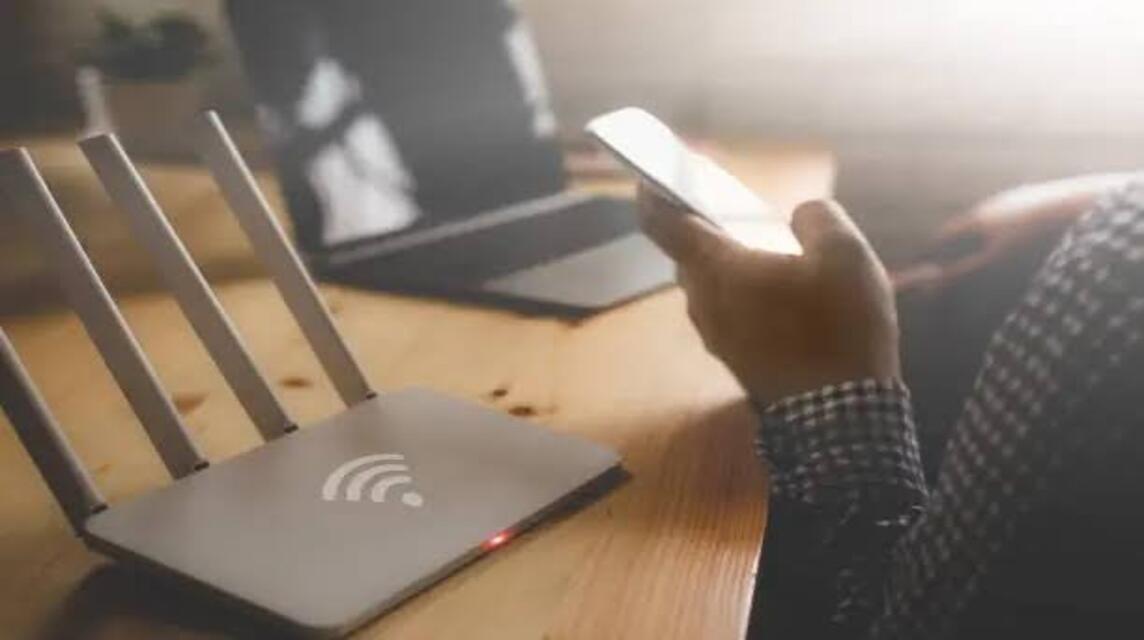
Sebetulnya ada beberapa jenis WiFi yang umumnya sering digunakan oleh para pengguna.
Namun, tentunya beberapa kelebihan ataupun kekurangan setiap jenis WiFi seperti kecepatan dan kekuatan internet. Berikut ini adalah jenis-jenisnya yaitu:
Kabel/Router
Sekarang kebanyakan pengguna terutama di rumah-rumah, menggunakan router nirkabel untuk mengakses internetnya.
Adapun kelebihannya seperti mudah settingnya serta hanya untuk menghubungkan ke beberapa perangkat saja.
Adapun kekurangannya yaitu bandwidth terbatas, berpotensi adanya gangguan dari WiFi orang lain, serta kecepatannya lemot karena banyak yang terhubung ke WiFi tersebut.
Mobile Hotspot
Jaringan ini juga sebetulnya sering digunakan oleh pengguna, apalagi jika sedang bepergian yang ingin menghubungkan internet ke PC.
Untuk mobile hotspot ini ada di setiap perangkat smartphone yang bisa digunakan sebentar jika diperlukan saja atau tidak ada internet di area kamu.
Kelebihannya adalah kamu hanya menghubungkan koneksi hotspot di smartphone ke PC atau device-mu.
Tak perlu membeli perangkat tambahan untuk bisa mengaksesnya, karena jaringan internet hotspot tersebut akan mengambil sebagian dari kuota internetmu.
Akan tetapi, kemungkinannya akan lebih boros baterai, kuota internet cepat habis dan smartphone-mu menjadi cepat panas.
MiFi
Ketiga adalah MiFi yang cukup umum digunakan oleh pengguna internet yang sering bepergian.
MiFi adalah router portabel mini yang akan menciptakan jaringan WiFi lokal untuk device yang support WiFi.
Untuk MiFi ini menggunakan perangkat terpisah yang bisa dibawa kemana-mana dan telah terhubung ke tower BTS (Base Transceiver Station).
Cara Melihat Pengguna WiFi Tanpa Aplikasi
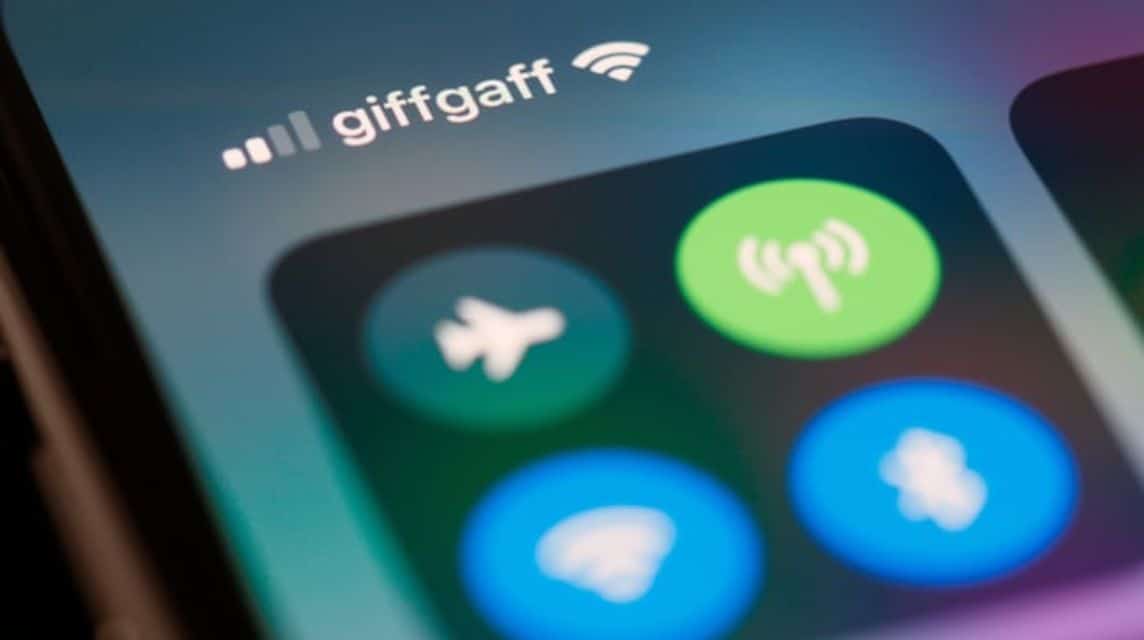
Bagi kamu pengguna WiFi dirumah, terkadang merasa internet WiFi lemot karena kemungkinan banyak yang pakai.
Dibawah ini adalah cara mengetahui orang yang memakai WiFi kita di smartphone Android tanpa aplikasi khususnya untuk pengguna merek ZTE, yaitu:
Cara Pertama
- Buka browser seperti Google Chrome, Opera atau aplikasi browser lain di Android-mu.
- Masukkan gateway alamat IP:
- ‘192.168.1.1’
- ‘192.168.1.253’
- ‘192.168.1.254’
- Masukkan username dan password:
- ‘admin’ dan ‘admin’
- ‘admin’ dan ‘Telkomdso123’
- ‘user’ dan ‘user’
- Setelah login, kamu akan berada di Home Page.
- Kamu liat pada bagian pada “WLAN Device List” dan itulah device yang tersambung ke WiFi kamu.
- Selesai.
Cara Kedua
- Buka browser seperti Google Chrome, Opera atau aplikasi browser lain di Android-mu.
- Masukkan gateway alamat IP:
- ‘192.168.1.1’
- ‘192.168.1.253’
- ‘192.168.1.254’
- Masukkan username dan password:
- ‘admin’ dan ‘admin’
- ‘admin’ dan ‘Telkomdso123’
- ‘user’ dan ‘user’
- Setelah login, kamu akan berada di Home Page.
- Pilih menu “Local Network”.
- Klik opsi “LAN”.
- Lihat pada bagian “Allocated Address (DCHP)” dan itulah perangkat yang tersambung ke WiFi kamu.
- Selesai.
Cara Blokir Pengguna WiFi
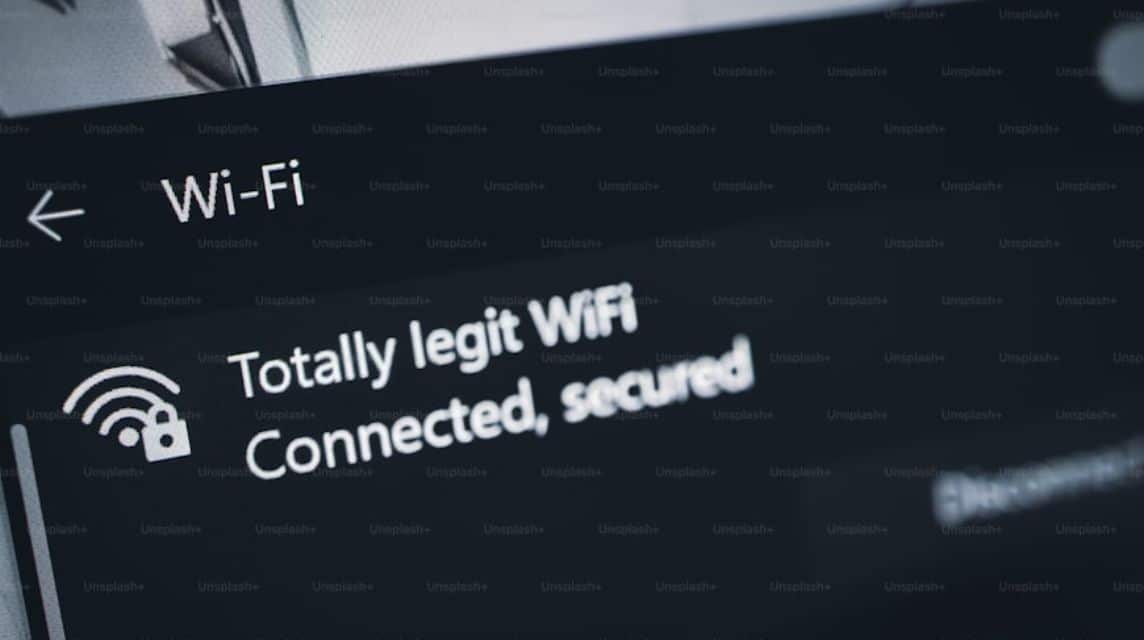
Nah, mungkin bagi kamu yang kesal karena WiFi kamu lemot karena dipakai oleh pengguna lain tanpa izin.
Mungkin, kamu bisa memblokirnya dengan mengikuti cara-cara dibawah ini dari smartphone Android. Tapi penting untuk diingat, ini khusus untuk merek ZTE ya!
Cara Pertama
- Buka browser seperti Google Chrome, Opera atau aplikasi browser lain di Android-mu.
- Masukkan gateway alamat IP:
- ‘192.168.1.1’
- ‘192.168.1.253’
- ‘192.168.1.254’
- Masukkan username dan password:
- ‘admin’ dan ‘admin’
- ‘admin’ dan ‘Telkomdso123’
- ‘user’ dan ‘user’
- Setelah berada di Home Page, masuk ke menu “Local Network”.
- Klik menu “WLAN”.
- Klik opsi “Access Control-Rule Configuration”.
- Masukkan “Nama” dan “MAC Address”-nya.
- Klik “Apply”
- Lalu, pilih opsi “Blacklist”.
- Selesai.
Cara Kedua
- Buka browser seperti Google Chrome, Opera atau aplikasi browser lain di Android-mu.
- Masukkan gateway alamat IP:
- ‘192.168.1.1’
- ‘192.168.1.253’
- ‘192.168.1.254’
- Masukkan username dan password:
- ‘admin’ dan ‘admin’
- ‘admin’ dan ‘Telkomdso123’
- ‘user’ dan ‘user’
- Setelah berada di Home Page, masuk ke menu “Internet”.
- Pilih opsi “Parental Control”.
- Masukan “Nama Perangkat” dan “MAC Address”-nya.
- Pilih opsi durasi berapa lama ingin memblokirnya, bisa klik “Everyday” atau “Jam”.
- Setelah itu, dibawahnya ada opsi “Ban Internet Access”, “URL White List” dan “URL Black List”.
- Pilih “Ban Internet Access” atau “URL Black List”.
- Klik “Apply”.
- Selesai.
Mencari Mac Address Pengguna
Penting sekali untuk mengetahui MAC Address pengguna supaya kita bisa memblokirnya di settingan WiFi kita.
Lalu, bagaimana caranya untuk mengetahui MAC Address seseorang? Langsung simak caranya!
WLAN Device List
- Buka browser seperti Google Chrome, Opera atau aplikasi browser lain di Android-mu.
- Masukkan gateway alamat IP:
- ‘192.168.1.1’
- ‘192.168.1.253’
- ‘192.168.1.254’
- Masukkan username dan password:
- ‘admin’ dan ‘admin’
- ‘admin’ dan ‘Telkomdso123’
- ‘user’ dan ‘user’
- Setelah login, kamu akan berada di Home Page.
- Kamu liat pada bagian pada “WLAN Device List”.
- Lihat pada bagian “MAC Address”.
- Selesai.
Local Network
- Buka browser seperti Google Chrome, Opera atau aplikasi browser lain di Android-mu.
- Masukkan gateway alamat IP:
- ‘192.168.1.1’
- ‘192.168.1.253’
- ‘192.168.1.254’
- Masukkan username dan password:
- ‘admin’ dan ‘admin’
- ‘admin’ dan ‘Telkomdso123’
- ‘user’ dan ‘user’
- Setelah login, kamu akan berada di Home Page.
- Pilih menu “Local Network”.
- Klik opsi “LAN”.
- Lihat pada bagian “Allocated Address (DCHP)”.
- Lihat pada bagian “MAC Address”.
- Selesai.
Android
- Buka Menu “Pengaturan” di smartphone Android-mu.
- Pilih Menu “About Phone”.
- Pilih opsi “Status Information”.
- Lihat pada “Phone WiFi Mac Address”.
- Selesai.
iOS
- Pilih Menu “WiFi” yang ada di iPhone-mu dan pastikan sedang terhubung ke WiFi.
- Setelah itu, klik ikon huruf ‘i’ tepatnya disamping logo WiFi.
- Nantinya akan muncul “MAC Address”-nya.
- Selesai.
PC/Dekstop
- Masuk ke WiFi dan pastikan sudah terkoneksi ke WiFi.
- Klik ikon huruf ‘i’ disamping nama WiFi yang sedang dipakai.
- Nantinya akan muncul informasi WiFi dan lihat pada bagian “Physical Address (MAC)” di paling bawah.
- Selesai.
Baca juga:
Nah, itulah informasi tentang cara mengetahui orang yang memakai WiFi kita di Android tanpa aplikasi. Mudah banget kan?
Yuk segera Top Up kebutuhan produk digital favoritmu termurah, cepat dan aman hanya di VCGamers Marketplace, ya!








